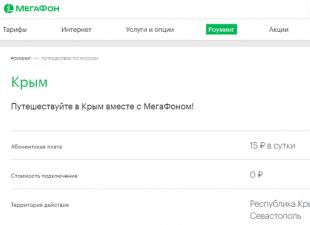Большинство Android-устройств поставляется с определенным набором установленных приложений. Обычно это Play Market, музыкальный проигрыватель, карты и другие востребованные программы Google. Однако, при заказе девайса через интернет (например, на сайте AliExpress) его операционка может быть чистой или наполнена китайскими аналогами, с которым работать не совсем удобно. Поэтому вам понадобится загрузить и поставить требуемый софт вручную. Давайте рассмотрим, как самостоятельно установить Плей Маркет на Андроид.
Способы инсталляции Play Market на Android
Установка приложений на планшеты и смартфоны, работающие под управлением ОС Android, является обыденным делом, с которым должен справиться каждый. Здесь все просто – нужно только скачать через интернет исполняемый файл с расширением.apk и запустить его. Дальнейшая инсталляция выполнится в автоматическом режиме.
Однако с Плей Маркетом для Андроид все может быть намного сложнее. Если на купленном мобильном аппарате не предусмотрен сервис Google (GApps), стандартная установка не приведет к желаемому результату. В подобных случаях осуществить инсталляцию Play Market можно следующими способами:
- С помощью проводника Total Commander;
- Посредством утилиты Mobile Go.
Установка Плей Маркета через среду восстановления Recovery
Google Apps – это программный продукт, вмещает в себя все сервисы Гугл (Gmail, Chrome, Ютуб и др.). Отдельно следует отметить приложения Google Service и Google Play, так как именно через них производится загрузка на Андроид остального контента Google. Поэтому установку на проблемный гаджет Плей Маркета невозможно осуществить без GApps.
Выполнить поставленную задачу можно (например, CWM Recovery). Порядок действий будет следующим:
- Через настройки смартфона (раздел «Безопасность») разрешаем инсталляцию приложений со сторонних источников, перетянув соответствующий ползунок в положение On.
- Скачиваем в корневую папку мобильного аппарата архив с GApps. Найти требуемый файл можно на сайте opengapps.org. Здесь следует указать платформу, на которой построен гаджет, версию ОС Android и тип GApps (выбираем nano).

- Активируем на телефоне права Суперпользователя, так как без них вы не сможете приступить к дальнейшим действиям. Для открытия root-доступа можно воспользоваться программой Framaroot.

- Устанавливаем утилиту ROM Manager и с ее помощью заменяем стандартную среду восстановления на CWM Recovery. Как это сделать, показано на рисунке.

- После завершения инсталляции возвращаемся в начальное окно программы и кликаем «Загрузить Recovery».

- Попав в среду реанимирования, механическими клавишами Volume Up/Volume Down перемещаемся к пункту install zip from sdcard и заходим в него кнопкой Power.

- Указываем путь к заархивированному файлу с GApps и запускаем установку, нажав Yes Install.
- Выходим из Рекавери, выбрав в главном окне reboot system now.
После перезапуска системы на телефоне должен появиться Play Market. Теперь вы не будете раздумывать над тем, откуда и как установить музыкальный плеер на Андроид или любую другую утилиту, потому что весь софт можно будет скачать с сервиса Google.
Инсталляция Play Market с помощью Total Commander
Устанавливать Плей Маркет на Андроид также можно через известный для пользователей Windows проводник Total Commander. Его преимуществом является не только удобный интерфейс и возможность выполнять с файлами любые операции, но и совместимость с root-правами. А именно это нам и нужно.
– это бывший Android Marketa (он же Google Play ). Это излюбленный интернет-магазин обладателей телефонов на операционной системе Android, так как в Play Market предоставлены тысячи приложений и игр от различных разработчиков, а самое главное, что многие из них бесплатные. Если вы только приобрели смартфон на ОС Android и не знаете как им пользоваться, тогда пора познакомится с этим удивительным сервисом.
В Play Markete, есть практически все, что Вам может понадобиться как в работе, так и на отдыхе или просто для развлечения. Скачивай, устанавливай и используй свой телефон по полной.
Если вы впервые стали счастливым обладателем телефона на ОС Android, и не знаете, как зайти или установить что-либо на свой гаджет, то данная статья Вам поможет.
Изначально для работы с Play Market необходимо подключить телефон к интернету или мобильного интернета. Включаем телефон и заходим в меню. На рабочем столе телефона, снизу будет круглая кнопка, нажимаем и заходим.

Находим значок и нажимаем на него. При первом посещении нам в открывшемся окне предложат добавить аккаунт Google. У кого уже есть почта в Google (*.gmail.com), тем будет проще, нужно нажать на кнопку "Существующий" вписать свою электронную почту на gmail и пароль, войти. У кого нет почты на Google, необходимо ее создать. Это можно сделать как на компьютере на сайте на сайт www.google.com, так прямо в телефоне, нажав в окне кнопку "Новый" (рис.3). Проходим регистрацию и создаем себе почтовый ящик (не забудьте запомнить свой аккаунт и пароль).


После регистрации или после входа в существующий аккаунт телефон будет синхронизироваться с нашим почтовым ящиком, по ходу синхронизации предложит согласиться с некоторыми пунктами. Читайте и выбирайте по своему усмотрению.


Далее вы попадете непосредственно в магазин Play Market, где будет разбивка по Категориям, Топовые приложения, Интересные новинки, Платные, Бесплатные, а также возможно осуществлять поиск по названию вводя его в верхнем правом углу.

Желательно еще настроить работу Play Market по себя, на телефоне нажимаем снизу левую кнопку (или правую, зависит от телефона), вызываем контекстное меню. Выбираем пункт "Настройки"


Из личного опыта пользования, советую снять галочку с пункта обновлять автоматически приложения (так как приложения часто обновляют и каждый раз телефон при подключении к интернету будет автоматически подтягивать обновления без вашего ведома, что часто тормозит работу телефона, увеличивает трафик).
Теперь Play Market у Вас работает, смотрим приложения, закачиваем и устанавливаем на свой телефон.
ПРИЯТНОГО ПОЛЬЗОВАНИЯ!
Если на вашем телефоне не установлен Плей Маркет — у вас нет доступа к огромному магазину приложений для мобильных устройств. Только в официальном сторе вы найдете огромное количество игр, программ и обновлений для них. Пусть вас не пугает слово «магазин», значительная часть приложений доступна бесплатно или «условно-бесплатно».
Обычно при покупке телефона или планшета известного бренда Плей Маркет уже установлен на устройстве. Но бывает, что купив устройство менее популярного производителя, иконки магазина приложений вы не найдете. Тогда вам пригодится эта инструкция по его установке на свой андроид.
Шаг 1. Установка
Для установки Плей Маркет на свой девайс, в первую очередь необходимо обеспечить устройство доступом в интернет.
Затем нужно скачать файл «Play_Market_7.4.09_install.apk». Сделайте это по ссылке https://drive.google.com/file/d/0Bw7wAPK2PGTlOXNOZEthaWN5a3c/view .
Чтобы установить его на телефон или планшет, зайдите в «Настройки», выберите пункт «Безопасность» и поставьте галочку напротив «Неизвестные источники». Этим действием вы даете согласие на скачивание файла.
Далее нужно найти скачанный файл. Обычно он находится в папке «Downloads» вашего устройства. Запустите «Play_Market_7.4.09_install.apk» и, следуя инструкциям на экране, установите Плей Маркет на свой андроид. Как запускать apk-файлы можете почитать в нашей отдельной .
Шаг 2. Регистрация
До скачивания игр и программ из официального магазина приложений осталось совсем немного. Вам надо зарегистрироваться в Google. Если у вас есть аккаунт, пропустите второй шаг и просто авторизируйтесь в нем.
Для регистрации аккаунта найдите на рабочем столе устройства появившийся значок «Play Market». Нажмите на него.

Первым делом нужно придумать уникальное имя (логин) для вашего аккаунта Google.
Вторым действием будет ввод пароля. Запишите его или запомните. Он не должен быть простым, содержать только маленькие или большие буквы, повторяющиеся символы или все перечисленное вместе. Например, пароли вида «sasha1991», «qwerty123456», «Aa12345» являются очень легкими. А вот комбинации «o8mbXslT» или «RoMZqXcj6GPa» уже будет сложно подобрать, что резко повышает безопасность вашего аккаунта.
Шаг 3. Использование
После окончания регистрации в Плей Маркете рекомендуем перезагрузить телефон и подождать 5-10 минут для загрузки необходимых файлов в автоматическом режиме. Установка завершена! Теперь миллионы развлекательных и познавательных приложений вам доступны!
Google Play Market - виртуальная витрина контента и приложений для мобильной операционной системы Андроид. На витрине есть полезные программы, игры, фильмы, аудиозаписи, электронные версии глянцевых журналов. В каталоге собраны платные и бесплатные файлы, подключена собственная система оплаты.
Файлы с витрины приложений, разработанной , отсортированы по категориям и выводятся в них соответственно популярности. Для каждой страны, которую устройство определяет автоматически, есть свои лидеры и аутсайдеры, скидки на покупки, уникальный мультимедийный контент.
Оплата за загрузку коммерческих программ, книг, видеозаписей списывается со счета карты, закрепленной за аккаунтом Гугл Плей. Для ее закрепления откройте настройки магазина, выберите пункт «Мой аккаунт», следуйте инструкции.
Особенности магазина PlayMarket
- Поддержка любых версий Андроид.
- Мультиязычность.
- Возможность сортировки контента, программ, простой поиск по каталогу, фильтрация.
- Собственный «Список желаний» - программ, которые запланированы для загрузки или покупки.
- Описания ко всем позициям каталога, снимки экрана, видеозаписи интерфейсов.
- Автоматизация обновлений программ на устройстве по мере выхода новых версий.
Установка приложений для Андроид из Play Market автоматизирована. Вы нажимаете кнопку "Установить", система сама его распаковывает, устанавливает, создает ярлык для запуска на главном экране или во внутреннем меню.
Силами модераторов Google Play Market весь контент для гаджетов отсортирован и собран в одном месте. С помощью маркета миллионы владельцев девайсов на Андроид каждый день эффективно их используют: играют, планируют, работают, читают. Периодически редакционная комиссия Google пополняет уникальный список полезных, быстрых, инновационных приложений для любых целей.
Установка Google Play Market
1 вариант
Установить приложение Play Market можно простым запуском готового файла с расширением *.apk. Единственное условие – у новой и ранее установленной версии программы должен быть один автор. Только такой подход к установке позволит вам избежать риска возникновения ошибки, связанной с несовпадением подписей установленного и устанавливаемого файлов.
2 вариант
Скачайте установочный файл и переименуйте его либо в Phonesky, либо в Vending. Выбор подходящего имени зависит от типа используемого вами устройства:
- если устройство работает под прошивкой GingerBread, то выбирайте имя Vending;
- если устройство работает под прошивкой ICS \ Jelly Bean \ KK, то выбирайте имя Phonesky.
С помощью удобного файлового менеджера ® Root Explorer перемещаем новый файл в папку с названием system\app. На вопрос о замене отвечаем утвердительно. Помните – системный раздел в обязательном порядке нужно смонтировать как r/w!
Следующий шаг – изменение прав доступа новой версии приложения на rw-r-r. Сделать это очень легко – в свойствах выбираем пункт Permissions\Разрешения и снимаем в нем все лишние галки. После снятия отметок выходим из программы.
Выполняем очистку кэша. Найти пункт очистки можно в свойствах Play Market. Обязательно перезагружаемся, так как без перезагрузки необходимые для стабильной работы приложения функции активированы не будут!
Обратите внимание! Способы, перечисленные выше, не подойдут тем людям, на устройствах которых установлены программные оболочки MIUI, AOSP или CyanogenMod. В том случае, если у вас появится желание перейти на эти виды прошивок, то знайте – дополнительно вам нужно прошить GApps (тщательно подобранный набор приложений, в состав которого и входит Play Market).
Устанавливать Play Market нужно с соблюдением всех вышеупомянутых правил. Любая ошибка может привести к нестабильной работе популярной программы или же вовсе к невозможности ее запуска.
Как настроить Плей Маркет , чтоб скачивать приложения для андроида - первая задача после покупки. В этой статье мы подробно разберем как настроить Плей Маркет.
При покупке телефона или планшета в магазине вам обязательно предложат помочь (естественно за деньги) зарегистрироваться в Плей Маркете. В этой статье вы узнаете для чего нужен аккаунт в Google и как зарегистрироваться в Плей Маркете самому, не заплатив ни копейки .
В данной статье мы разберем:
1. Как зарегистрироваться в Плей Маркете
2. Как настроить Плей Маркет
3. Как скачивать с Плей Маркета
Для чего нужен аккаунт в плей маркет Google?
1) Вы получаете доступ к более 1,5 млн программ для вашего андроид устройства и возможность скачивать приложения для андроида
2) Поскольку андроид – это разработка Google, то вы получаете доступ ко многим очень удобным сервисам. Можете узнать про виртуальную флешку на 15 Гб от Google в статье: В скриншотах снизу можете посмотреть список этих сервисов:
3) Вы получаете почту Gmail.
4) Синхронизация закладок, истории на всех устройствах с помощью Google Chrome.
5) Автоматическая синхронизация контактов – доступ к вашей телефонной книге с любого устройства. Подробнее в статье: В общем, если вы пользуетесь андроид телефоном или планшетом, то без знания, как зарегистрироваться в Плей Маркете (старый: Андроид Маркет), обойтись нельзя.
1. Как зарегистрироваться в Плей Маркете:
Фактически, это та же регистрация в почте Gmail. Поэтому вы можете зарегистрироваться в Плей Маркете, как на компьютере, так и на самом андроиде. Мы разберем оба варианта.
Как зарегистрироваться в Плей Маркете с компьютера
Подробную видео инструкцию, как зарегистрироваться в плей маркете с компьютера, смотрите в видео ниже. Вам понадобится ссылка gmail.com (скопируйте и вставьте в браузер)
Как зарегистрироваться в Плей Маркете на андроид устройстве (телефоне, планшете)
Найдите значок Play Маркет, он может находиться на рабочем столе либо ищите в меню вашего андроид.
Открывается «Добавить аккаунт Google» , нажмите «Новый» (если у вас уже есть почта от Gmail, нажмите «Существующий» и введите свои логин и пароль). На следующей странице введите Имя и Фамилию и нажмите стрелочку вправо.
Придумайте себе логин, он же будет адресом вашей почты. На следующей странице придумайте пароль. Он должен быть надежным, желательно, чтоб присутствовали и буквы и цифры, и нажмите стрелочку вправо.
Для того, чтоб вы могли восстановить свой аккаунт, если забудете пароль, нажмите «Настроить параметры» . Здесь введите номер телефона и дополнительный адрес электронной почты (если есть) и нажмите стрелочку вправо.
Далее примите соглашение и введите капчу (цифры или буквы на картинке). В следующем меню вам предлагают подвязать социальную сеть Google+ (аналог ВКонтакте). Эту настройку можно будет сделать позже, поэтому сейчас нажмите кнопку «Не сейчас» .
В магазине приложений Плей Маркет есть платные приложения и игры, и если вы планируете скачивать приложения для андроида за деньги, то на следующей странице нажмите «Добавить кредитную карточку» , где нужно ввести данные вашей карты. Если же вы решили обходиться бесплатными приложениями (либо скаченными с других ресурсов), то нажимайте «Не сейчас» . В любом случае, привязать свою карточку вы сможете в любой момент в настройках Плей Маркета.
В следующем меню вам предлагается настроить синхронизацию некоторых сервисов, когда ваше андроид устройство подключено к интернету: - Синхронизировать Gmail – все письма будут отображаться в вашем андроид устройстве - Синхронизировать Google Медиа - Синхронизировать Google Play Пресса - Синхронизировать Данные приложений - Синхронизировать Диск – об этом действительно полезном сервисе читайте - Синхронизировать Календарь (дни рождения, запланированные встречи и т.д.) - Синхронизировать Контакты – вы получаете доступ к своим контактам с любого устройства, особенно важно при смене телефона.
Совет: если вы не пользуетесь какими-то из предоставленных сервисов, лучше уберите галочки – будете получать меньше спама. Все эти настройки вы можете поменять позже.
Нажимаем стрелочку вправо и попадаем на главную страничку Play Market, и на этом вопрос: как зарегистрироваться в плей маркете, закрыт, поэтому можем разбирать как настроить Плей Маркет.
2. Как настроить Плей Маркет
В первую очередь нужно настроить обновление приложений, только когда вы находитесь в сети Wi-Fi, что значительно сэкономит ваши средства на мобильный интернет. Это основная проблема людей, которые приобрели андроид устройство и не могут понять, куда деваются деньги со счета. Чтоб такой ситуации не случилось с вами, зайдите в настройки Плей Маркета.
Здесь выбираем «Автообновление приложений» и «Только через Wi-Fi» .
Остальные настройки не столь существенны, поэтому перейдем к навигации магазина.
Если провести по экрану пальцем вправо, то вы увидите список категорий приложений.
Справа от главной страницы находятся «Топ платных» , «Топ бесплатных» , «Бестселлеры» (как платные, так и бесплатные приложения), «Топ новых платных» , «Топ новых бесплатных» и «Набирающие популярность» . Естественно, самые интересные страницы – это «Топ бесплатных» и «Топ новых бесплатных»
Если вы собираетесь скачивать приложения для андроида, названия которых знаете, то справа-вверху есть кнопка поиска. Советуем сразу установить себе антивирус. Какой антивирус выбрать, зачем он нужен и какие у него возможности (к примеру, в случае потери телефона, вы можете определить его нахождение с другого устройства, заблокировать, узнать номер телефона при смене сим-карты и многое другое), вы можете узнать .
3. Как скачивать с Плей Маркета
Как скачивать с Плей Маркета на андроид устройстве
При выборе приложения открывается его описание, скриншоты и отзывы, нажмите кнопку «Установить». Перед тем, как скачивать с Плей Маркета, проверяйте запрашиваемые разрешения приложений.
Как скачивать с Плей Маркета удаленно
Также вы можете скачивать с Плей Маркета приложения удаленно (не имея телефона или планшета под рукой). Для этого нужно зайти с любого другого устройства на страницу
 blackhack.ru ОК. Настройки, новости, игры.
blackhack.ru ОК. Настройки, новости, игры.